Ubuntu18.04配置机器学习环境
文章目录
1 安装Nidia显卡驱动
1.1 打开终端,输入命令 ubuntu-drivers devices,查看显卡硬件型号,可以看到测试机上推荐显卡驱动为 -460

1.2 打开软件更新器,点击设置,点击附加驱动,选择要安装的显卡驱动,安装(因为本机推荐-460,所以就选择-460)。
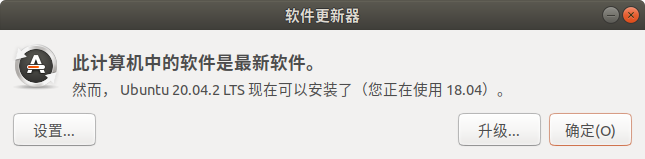

1.3 接下来会弹出页面,点击Next即可,会弹出输入Secure Boot的密码,自己设置输入。


1.4 重启计算机,按以下步骤操作。(不知道啥意思,只是这样做成功了。)




1.5 打开终端,输入nvidia-smi,可以看到显卡驱动安装成功。

2 安装CUDA
2.1 去官网下载要安装的CUDA版本,此处下载CUDA 10.0
下载地址:https://developer.nvidia.com/cuda-toolkit-archive
下载runfile文件

2.2 进入Downloads目录下,执行命令 sudo sh cuda_10.0.130_410.48_linux.run
输入accept接受安装,在询问是否安装显卡驱动时输入no,其他的输入yes,即可安装。



2.3 打开终端,输入命令sudo gedit ~/.bashrc,将以下添加到.bashrc中。(此处安装的是CUDA10.0)
# CUDA 10.0
export CUDA_HOME=/usr/local/cuda
export PATH=$PATH:$CUDA_HOME/bin
export LD_LIBRARY_PATH=/usr/local/cuda-10.0/lib64${LD_LIBRARY_PATH:+:${LD_LIBRARY_PATH}}

2.4 更新一下源文件,查看CUDA是否安装成功
输入命令: source ~/.bashrc更新源文件
输入nvcc -V查看CUDA是否安装成功

3 安装cuDNN
3.1 下载好CUDA对应的cuDNN
地址:https://developer.nvidia.com/zh-cn/cudnn
将下载好的包解压,进入cuda目录,右键打开终端

3.2 将cuda文件夹中对应的文件,按照对应的格式,拷贝到CUDA对用的文件夹中:
sudo cp -p include/cudnn.h /usr/local/cuda-10.0/include
sudo cp -p lib64/libcudnn* /usr/local/cuda-10.0/lib64
3.3 修改库文件权限:
sudo chmod a+r /usr/local/cuda-10.0/lib64/libcudnn*
3.4 安装必要的开发包:
sudo apt-get install libcupti-dev
4 安装Anaconda
4.1 下载Anaconda Linux版本
地址:https://mirrors.tuna.tsinghua.edu.cn/anaconda/archive/
4.2 进入Anaconda安装包的目录,右键打开终端
使用bash命令安装:
bash anaconda-xxx.sh
Anaconda最后会提示是否要安装VS Code,输入yes表示安装,no表示不安装
5 更换国内源
5.1 conda更换国内源
将下面内容写在~/.condarc中
vim ~/.condarc
channels:
- https://mirrors.ustc.edu.cn/anaconda/pkgs/main/
- https://mirrors.ustc.edu.cn/anaconda/cloud/conda-forge/
- https://mirrors.tuna.tsinghua.edu.cn/anaconda/pkgs/free/
- defaults
show_channel_urls: true
5.2 pip更换国内源
修改 ~/.pip/pip.conf (没有就创建一个), 内容如下:
$mkdir ~/.pip
$vim ~/.pip/pip.conf
[global]
index-url = http://pypi.douban.com/simple
[install]
trusted-host=pypi.douban.com
6 创建TensorFlow2开发环境
6.1 创建基于python 3.7,名为tf2.0的虚拟环境:
conda create --name tf2.0 python=3.7
6.2 进入虚拟环境:
conda activate tf2.0
6.3 安装TensorFlow2.0开发包:
pip install tensorflow-gpu
7 创建PyTorch开发环境
7.1 创建基于python 3.7,名为pt的虚拟环境:
conda create --name pt python=3.7
7.2 进入虚拟环境:
conda activate pt
7.3 安装PyTorch开发包:
pip install torch torchvision





















 195
195











 被折叠的 条评论
为什么被折叠?
被折叠的 条评论
为什么被折叠?








